在Windows 11中下载和安装罗技Unifying软件的步骤
 发布于2023-04-27 阅读(0)
发布于2023-04-27 阅读(0)
扫一扫,手机访问
罗技有一个疯狂的功能,通过消除为每个罗技设备(键盘、鼠标、触摸板、触控板等)携带多个 USB 加密狗的需要,帮助我们减少混乱。
使用一台接收器,您最多可以注册 6 台罗技设备。为此,罗技使用了一个名为 Logitech Unifying Software 的程序。
该应用程序允许您将多个 Logitech Unifying 认证产品连接到一个 Logitech Unifying 接收器,并且您可以使用该接收器同时使用多达 6 个产品。
该软件可以免费下载和使用,但这里的问题是它有一段时间没有更新,设置和配对可能有点复杂。
继续阅读以了解如何下载和安装适用于 Windows 11 的罗技 Unifying 软件。
如何下载罗技 Unifying 软件安装程序并使用它?
1.下载软件
- 前往罗技官方下载页面。
- 罗技尚无适用于 Windows 11 的官方安装程序。所以选择Windows 10版本。这也支持并适用于 Windows 11。
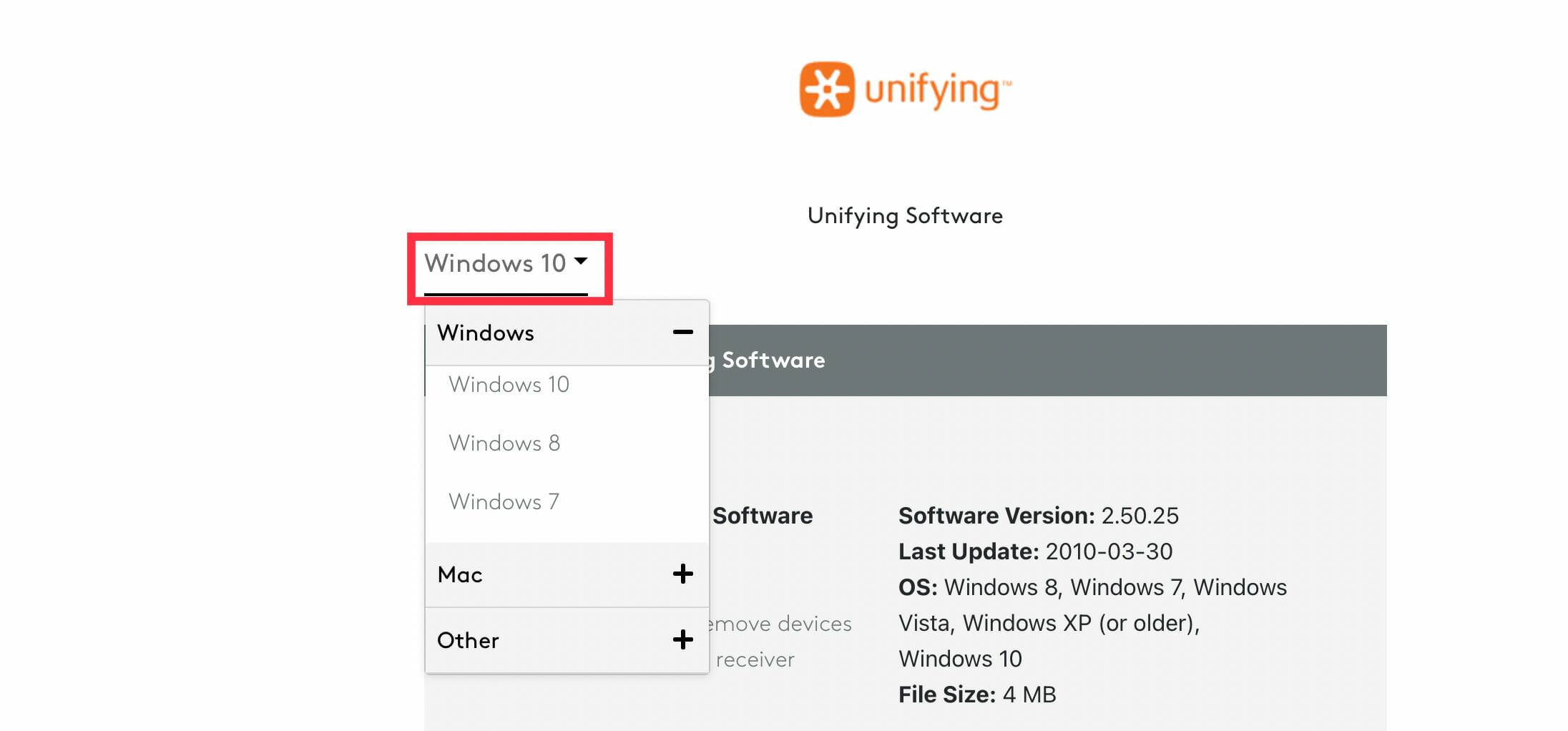
- 点击下载。

完成后,请按照以下步骤安装和配对您的设备。
2. 安装应用程序
- 从罗技网站下载软件后,打开应用程序以安装程序。
- 打开程序后,选择我接受许可协议的条款,然后单击安装。

- 等待安装过程完成。
- 安装完成后,单击完成以配对您的罗技设备。
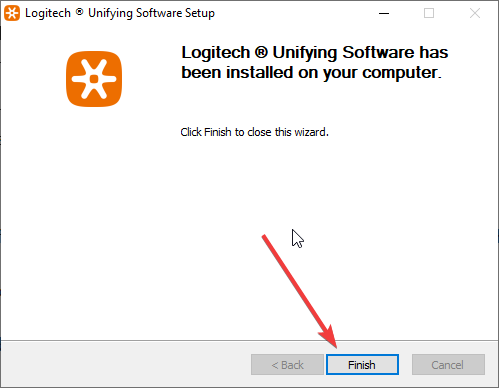
3. 配对罗技设备
- 将统一接收器插入计算机的 USB 端口。
- 单击开始菜单,然后单击Logitech Unifying图标。
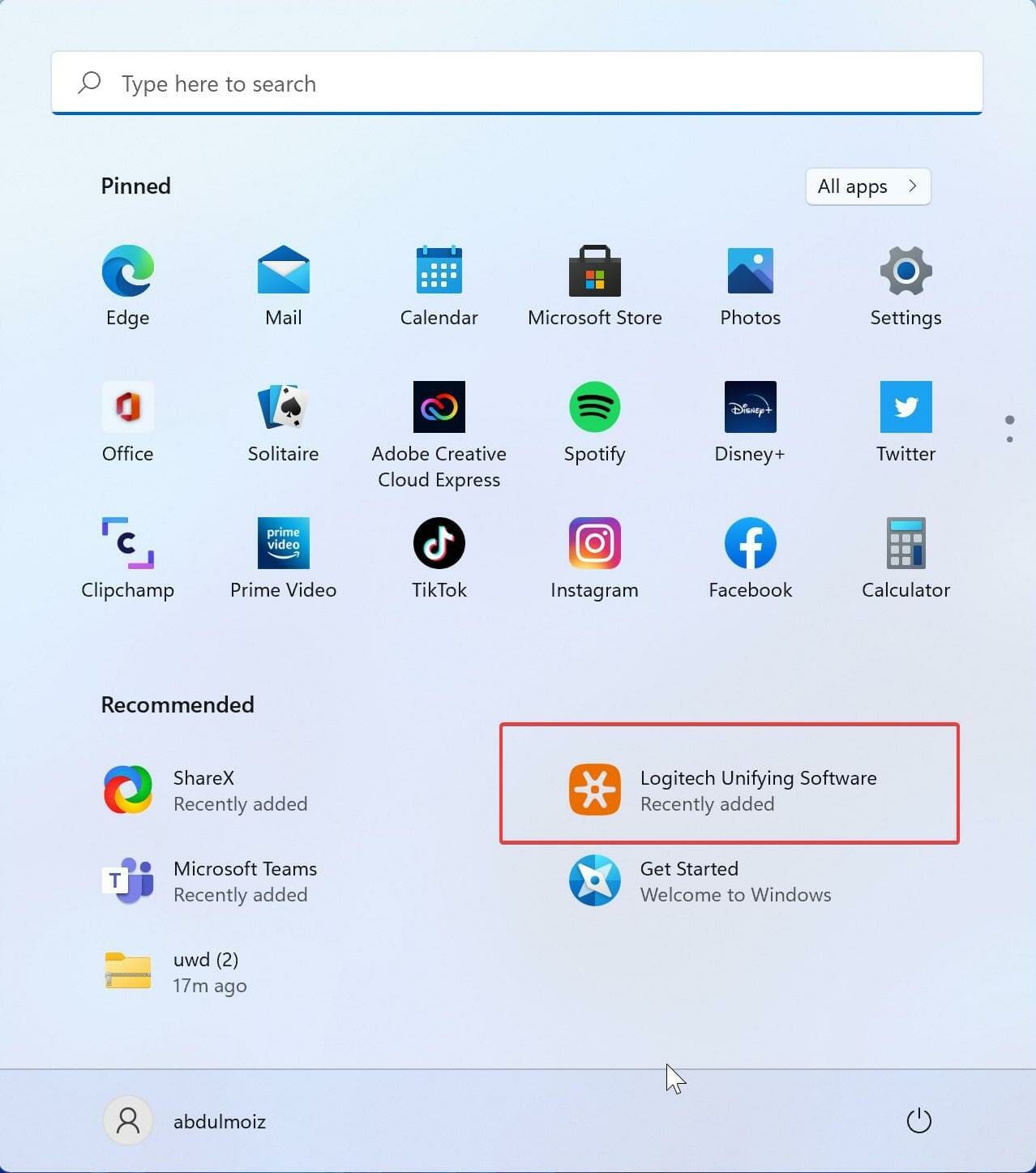
- 在欢迎屏幕上单击下一步。
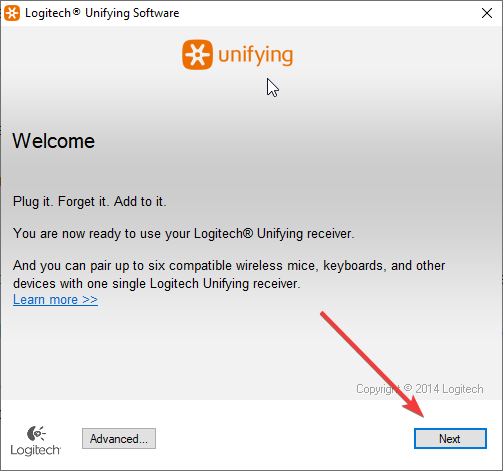
- 现在通过关闭和打开您的 Logitech 设备来重新启动它们。
- 等待程序检测到您的设备。检测到后,要确认 Logitech 设备工作正常,请选择是,然后单击下一步。
- 您的设备现在可以使用了。
对每个设备重复这些步骤以将它们连接到应用程序,您最多可以连接 6 个设备。
罗技 Gsuite 是否支持罗技 Unifying?
G Hub 等罗技 G 套件设备专为游戏玩家打造。它允许他们广泛地定制他们的游戏体验。罗技 G 产品不支持罗技 Unifying。借助罗技 G 套件(G Hub 和 G 设备),游戏玩家可以将 G 设备与 G Hub 集成,从而显着提升游戏体验。
如果你有罗技 G 设备,可以安装 Ghub,相比之前的游戏软件罗技的游戏软件,它自带了更多的闪电效果。G Hub 现在包括 Screen Sampler 和 Audio Visualizer 效果。
您还可以创建宏并将其分配给键盘键、鼠标按钮或其他输入设备。您可以下载其他玩家的个人资料,也可以分享您的个人资料。
但 G Hub 软件有时会停止在您的 Windows 11和 10 系统上运行,这可能是由于多种原因。如果您的 G Hub 无法正常工作,请尝试卸载并重新安装软件 (G Hub)。
罗技 Unifying 是罗技团队为普通用户和办公室用户执行的一个出色创意。随着越来越多的人购买蓝牙设备以摆脱电线的束缚,无线设备也随之而来,例如每个设备都带有接收器。
产品推荐
-

售后无忧
立即购买>- DAEMON Tools Lite 10【序列号终身授权 + 中文版 + Win】
-
¥150.00
office旗舰店
-

售后无忧
立即购买>- DAEMON Tools Ultra 5【序列号终身授权 + 中文版 + Win】
-
¥198.00
office旗舰店
-

售后无忧
立即购买>- DAEMON Tools Pro 8【序列号终身授权 + 中文版 + Win】
-
¥189.00
office旗舰店
-

售后无忧
立即购买>- CorelDRAW X8 简体中文【标准版 + Win】
-
¥1788.00
office旗舰店
-
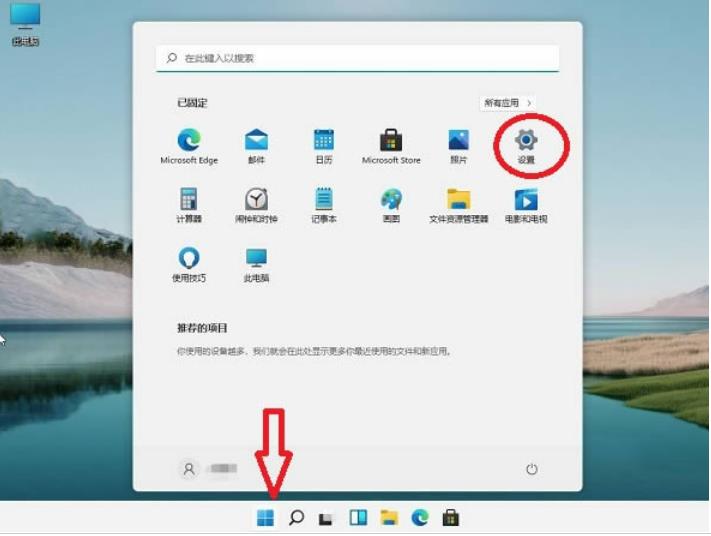 正版软件
正版软件
- win11电脑热键怎么重新设置?win11电脑热键设置更改方法
- 我们在使用win11系统的时候会选择设置一些热键来帮助用户们快速的进行设置,但是也有不少的用户们表示自己的热键发生了一些变化,那么win11电脑热键怎么重新设置?用户们可以直接的点击开始菜单下的设置选项来进行操作就可以了。下面就让本站来为用户们来仔细的介绍一下win11电脑热键设置更改方法吧。win11电脑热键设置更改方法1、Win11系统快捷键设置在哪里?首先我们点击【开始菜单】后就可以看到【设置】选项。2、也可以在上方的搜索框输入设置,然后可以固定到任务栏或开始菜单界面。3、当然我们使用鼠标右键点击【
- 18分钟前 win11 0
-
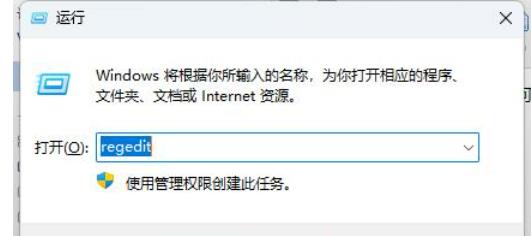 正版软件
正版软件
- win11打开文件一直转圈怎么办?win11文件夹转圈加载不出解决方法
- 现在越来越多的人都在使用win11系统,而近期有些小伙伴反映说,自己的电脑在打开文件夹的时候,会一直转圈圈,需要等待更多的时间才能够打开查看内容,面对这个问题,多数人都不清楚该如何解决,那么今日的win11教程就来为广大用户们进行解答,接下来让我们一起来看看详细的操作步骤吧。解决方法如下:1、“win+R”快捷键开启运行,输入“regedit”,回车进入。2、进入到注册表编辑器界面后,将“计算机HKEY_LOCAL_MACHINE\SOFTWAR
- 28分钟前 win11 0
-
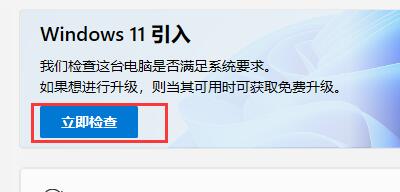 正版软件
正版软件
- win11检测工具无法安装怎么办?win11检测工具无法安装问题解析
- 不少的用户们想将自己的电脑安装到win11,但是也有不少的用户们在安装的过程中出现了错误报错的情况,那么win11检测工具无法安装怎么办?用户们可以先下载一个检测软件来看看,下面就让本站来为用户们来为用户们来仔细的介绍一下win11检测工具无法安装问题解析吧。win11检测工具无法安装问题解析1、我们可以先下载一个win11检测软件,看一看我们是哪一个部分不满足win11升级要求。2、点击上方的链接下载这款工具,下载安装后将它打开,然后点击“立即检查”就可以检查了。3、如果我们检查
- 48分钟前 win11 0
-
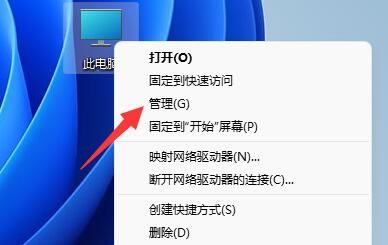 正版软件
正版软件
- win11怎么创建新磁盘?win11添加新磁盘设置方法
- 有些win11系统用户最初再给磁盘分区的时候,只分了一个磁盘出来,内容都混杂在一起,现在想要在添加新磁盘进行区分,可是很多小白都不知道怎么操作,创建新磁盘分区用通过磁盘管理来进行操作,针对这个问题,今日的win11教程就来为广大用户们分享解决方法,接下来让我们一起来看看详细的操作步骤吧。win11添加新磁盘设置方法1、首先需要右击桌面上的此电脑图标,点击弹出的选项框中管理按钮。2、在计算机管理界面中,找到并点击左下角磁盘管理选项。3、在这里我们能够看到磁盘相关信息,绿色的就是可用空间,右键绿色区域,选择新
- 1小时前 01:49 win11 0
-
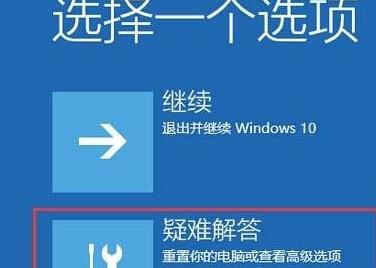 正版软件
正版软件
- win10日志文件不见了怎么办?win10日志文件丢失解决方法
- 我们电脑中的日志文件可以记录所有的操作,当我们的电脑出现问题的时候,就可以通过日志文件来查看问题所在,有些win10系统用户设备中的日志文件丢失了,导致无法进行查看,那么应该怎么做才能够找回吧,今天win10教程就来分享解决方法,一起来看看详细的操作步骤吧。win10日志文件丢失解决方法1、首先在启动修复界面点击“疑难解答”。2、然后点击“重置此电脑”。3、接着选择“删除所有内容”。4、最后点击“仅限安装了windows的
- 1小时前 01:34 win10 0
最新发布
-
 1
1
- KeyShot支持的文件格式一览
- 1799天前
-
 2
2
- 优动漫PAINT试用版和完整版区别介绍
- 1839天前
-
 3
3
- CDR高版本转换为低版本
- 1984天前
-
 4
4
- 优动漫导入ps图层的方法教程
- 1839天前
-
 5
5
- 修改Xshell默认存储路径的方法教程
- 1851天前
-
 6
6
- ZBrush雕刻衣服以及调整方法教程
- 1835天前
-
 7
7
- Overture设置一个音轨两个声部的操作教程
- 1828天前
-
 8
8
- CorelDRAW添加移动和关闭调色板操作方法
- 1877天前
-
 9
9
- PhotoZoom Pro功能和系统要求简介
- 2005天前
相关推荐
热门关注
-

- Xshell 6 简体中文
- ¥899.00-¥1149.00
-

- DaVinci Resolve Studio 16 简体中文
- ¥2550.00-¥2550.00
-

- Camtasia 2019 简体中文
- ¥689.00-¥689.00
-

- Luminar 3 简体中文
- ¥288.00-¥288.00
-

- Apowersoft 录屏王 简体中文
- ¥129.00-¥339.00